Бесплатное программное обеспечение для IP-камер
За 11 лет работы на рынке видеонаблюдения, нам пришлось столкнутся с множеством программ для управления системами видеонаблюдения, с какими-то мы работали, какие то тестировали, какие хотели потестировать, но так и не успели этого сделать, про какое-то просто читали в обзорах подобных тому, что читаете вы.
В итоге, как нам кажется у нас получился самый полный список программного обеспечения для систем видеонаблюдения.
Все программное обеспечение разбито на три группы:
- Программное с открытым исходным кодом
- Бесплатное программное обеспечение с ограниченным функционалом
- Программное обеспечение бесплатное в течении пробного периода
Постоянно обновляемый список программного обеспечения для видеонаблюдения мы ведем здесь, там и платный и бесплатный софт. На данный момент 132 вендора.
Процедура включения видеокамеры
Прежде чем производить включение камеры на ПК с Виндовс 7, естественно, нужно подсоединить к нему данное оборудование, если оно не встроено в корпус. Физическому подключению у нас посвящена отдельная статья, так что заострять внимание тут на данной процедуре не будем. Мы же подробно рассмотрим порядок действий внутри операционной системы для активации видеокамеры.
Способ 1: «Диспетчер устройств»
В большинстве случаев при подсоединении к компьютеру веб-камера должна включаться автоматически, но иногда её требуется задействовать в «Диспетчере устройств».
-
Щелкните «Пуск» и переместитесь в «Панель управления».


Далее в разделе «Система» отыщите пункт «Диспетчер устройств» и щелкните по нему.

Перейдите в раздел «Устройства обработки изображений» или «Звуковые, видео и игровые устройства» (зависит от типа камеры).

В открывшемся списке устройств отыщите наименование видеокамеры, которую требуется подключить, и щелкните по её названию правой кнопкой мышки. Присутствие пункта «Задействовать» в отобразившемся меню означает, что камера отключена. В этом случае требуется кликнуть по нему.

Если вы не найдете в «Диспетчере устройств» название видеокамеры, а такое иногда бывает, потребуется дополнительно произвести обновление конфигурации устройств.
-
Для этого щелкайте в меню по пункту «Действие» и выбирайте «Обновить конфигурацию».


Кроме того, нужно отметить, что для корректной работы камеры и её правильного отображения в «Диспетчере устройств» требуется наличие актуальных драйверов. Поэтому обязательно следует инсталлировать те драйвера, которые поставлялись вместе видеооборудованием, а также периодически производить их обновление.
Способ 2: Включение камеры на ноутбуке
Современные ноутбуки, как правило, имеют встроенную камеру, а поэтому порядок её включения отличается от аналогичной процедуры на стационарном ПК. Зачастую, данное действие производится путем нажатия определенной комбинации клавиш либо кнопки на корпусе в зависимости от модели ноутбука.
Наиболее частые сочетания клавиш для запуска камеры на ноутбуках:
Как видим, зачастую для включения камеры в стационарном компьютере требуется просто подсоединить её к ПК и при необходимости установить драйвера. Но в отдельных случаях также придется произвести дополнительные настройки в «Диспетчере устройств». Активация же встроенной видеокамеры на ноутбуке выполняется чаще всего путем нажатия определенной комбинации клавиш на клавиатуре.
Отблагодарите автора, поделитесь статьей в социальных сетях.
Интернет-сети сегодня являются не только источником информации, но и предоставляют масштабные возможности для общения в режиме онлайн. С развитием технологий и появлением web-камер у человечества появилась возможность поддерживать контакты со знакомыми и родными не только в письменном формате, но и путём реального общения, посредством речи и голоса, с поддержкой изображения через специальные приложения и мессенджеры. Современные компьютерные устройства, ноутбуки, даже планшеты и телефоны поддерживают возможность связи в видеоформате, через встроенную или подключаемую камеру. В этой статье расскажем, как проверить, работает ли web-камера на ПК или ноутбуке.

Настройка работы web-камеры на компьютере или ноутбуке.
Программа видеонаблюдения для веб камеры
Полезная вещь для того, кто хочет узнать, что происходит в частном доме в отсутствие хозяев. Как правило, этот софт присутствует на установочном диске, которым комплектуется камера.
Он позволяет реализовать на компьютере функцию сторожа и удалённой сигнализации с трансляцией видео через Интернет. В настройках указывается область кадра, при возникновении движения в которой система подаст сигнал хозяину и запишет кадры в память.
Настраивается способ отправки сообщения о тревоге, подключается выход в локальную сеть или Интернет. Детектор движения срабатывает на любые изменения в кадре и сообщает об этом владельцу.
Функцию удалённого наблюдения реализует программа для просмотра веб-камеры. С её помощью пользователь из любого уголка планеты увидит то, что находится перед объективом.
Те же действия позволяет сделать и программа для съёмки веб-камерой, единственное отличие которой состоит в том, что видео возможно записать на жёсткий диск компьютера и просмотреть в любом мультимедийном плейере.
Есть возможность так же, делать фотографии и обмениваться ими не выходя из интерфейса программы.
WebCam Monitor скачать
С помощью этой утилиты можно организовать профессиональный мониторинг с подключенных к компьютеру веб- и IP-камер. Продукт формирует видеонаблюдение в реальном времени, проводит автоматический мониторинг, записывает картинку и оповещает о тревоге при обнаружении детектором посторонних движений. ВебКам Монитор имеет интегрированный планировщик, проигрыватель для просмотра материалов, мастер настройки и множество параметров для удобной работы. Юзер может настраивать виды оповещения и сохранять скриншоты, воспользоваться опциями выгрузки записей по FTP, трансляцией картинок по беспроводной сети, автоопределением подключенных устройств и т.д. Меню англоязычное, но не составит сложностей в понимании основ работы ПО. Из минусов отметим наложение рекламы на видео, подключение не более 4-х устройств и автономное функционирование 2 часа.
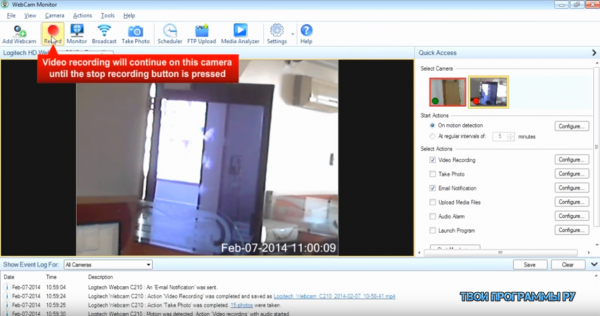
Программы для работы с web-камерами
Данная категория с программами содержит необходимый инструментарий для работы с веб-камерами. Это и софт для записи видео с последующим конвертированием в популярные форматы, ПО для удалённого наблюдения по веб-камере через интернет, утилиты для поиска и обновления драйверов, а также масса дополнительных приложений, которые созданы для общения в интернете. Предлагаемые программы окажутся незаменимыми при обычном и голосовом общении (разговоры по скайпу или Вайберу, групповые чат-конференции, приватные виртуальные комнаты для общения по вебке и тому подобное). Особенно часто пользуются спросом программы, которые позволяют вести прямую онлайн-трансляцию с выводом видеопотока с веб-камеры в интернет на YouTube канал.
Open Broadcaster Software или OBS (ОБС) – это бесплатное программное обеспечение с открытым исходным кодом, предназначенное для стриминга (потоковой передачи и записи информации). Релиз приложения.
Manycam — это наиболее подходящее приложение для активных интернет пользователей, которые предпочитают бесплатно общаться по веб-камере с друзьями или сотрудниками по работе. В наше время.
MyCam — это программа для записи видео с веб-камеры и последующего его сохранения на компьютер. Кроме этого, приложение позволит пользователю сфотографироваться (сделать селфи), а само изображение.
Программа webcam toy (вебкам той) позволяет получать удовольствие от общения через вебкамеру по интернету, используя при этом разнообразные эффекты по типу тех, которые используются в Instagram.









